|
Laten wij gaan beginnen.
Open je kleurenpalet in je psp
1.
Eigenschappen van materiaal: zet de voorgrondkleur op :
#e5e5ab en de achtergrondkleur op :#6b5f51
2.
Maak van je voor/achtergrondkleur een radiaal verloop met onderstaande instellingen

3.
Bestand: Open een nieuwe transparante afbeelding van: 1025 x 635
pixels
4.
Gereedschap- Vlakvulling: vul de laag met dit verloop
5.
Effecten- Filter Unlimited 2.0 - RCS Filter Pack 1.0/RCS Digi-Lens-
Womhole
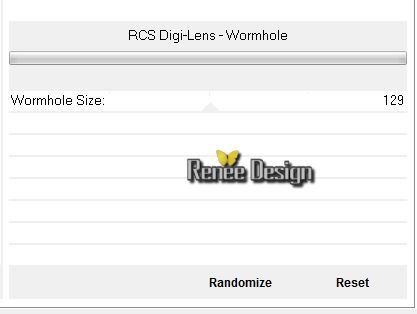
6.
Effecten- Filter Unlimited 20 - Andrew's Filters 11/ Nighmare
2
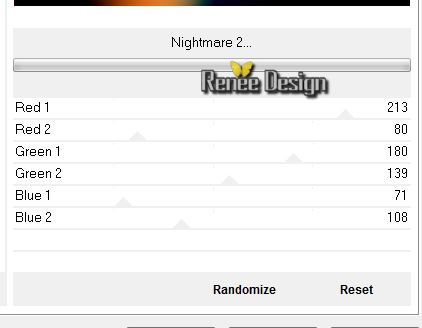
7.Lagen- Dupliceren
8.
Effecten- Filter Unlimited 2.0 -Alf's Power Toys- Split
Distorsion a 111
9. Lagen-Masker laden/opslaan-masker laden van af schijf en neem masker
''20/20''
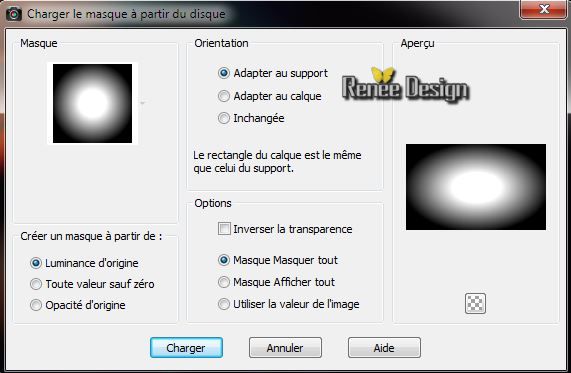
- Lagen- Samenvoegen- Groep samenvoegen
10. Effecten- Randeffecten- Sterker accentueren
11. Lagen- Nieuwe rasterlaag
12.
Selecties-Selectie laden/opslaan-Selectie laden van af schijf en neem selectie : ''conte_macabre_1"
/Gereedschap Vlakvulling: vul de selectie met wit
Selecties- Niets selecteren
13. Lagen- Nieuwe rasterlaag
14. Effecten- Filter -Vanderlee unplugged X /Radar
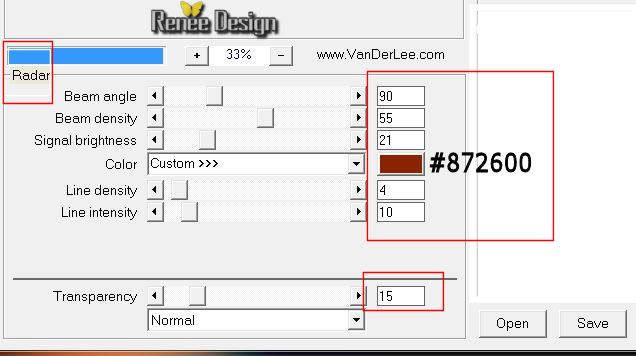
15. Effecten- Filter-Transparency - Eliminate Black
16. Lagen- Nieuwe rasterlaag
17.
Selecties-Selectie laden/opslaan-Selectie laden van af schijf en neem selectie :
''''conte_macabre_2''
18. Eigenschappen Voorgrond: zet de voorgrondkleur op : #e5e5ab /Gereedschap Vlakvulling: vul de selectie met je voorgrondkleur
-
Selecties- Niets selecteren
19. Effecten- Textuureffecten- Lamellen met onderstaande instellingen

20. Effecten- Randeffecten-Accentueren
21. Effecten- Filter -Unlimited Factory Gallery B - Circulator 2
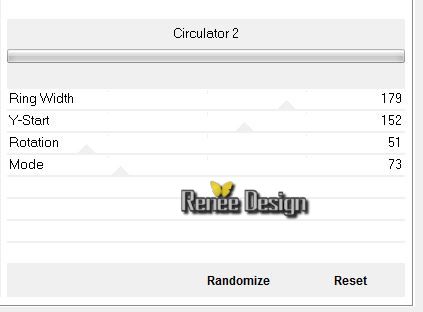
22. Effecten- 3D effecten-Slagschaduw: 0/0/50/50 Wit
23. Lagen- Nieuwe rasterlaag /Gereedschap Vlakvulling: vul de laag met wit
24. Lagen-Masker laden/opslaan-masker laden van af schijf en neem masker ''
Narah_mask_0333.jpg''
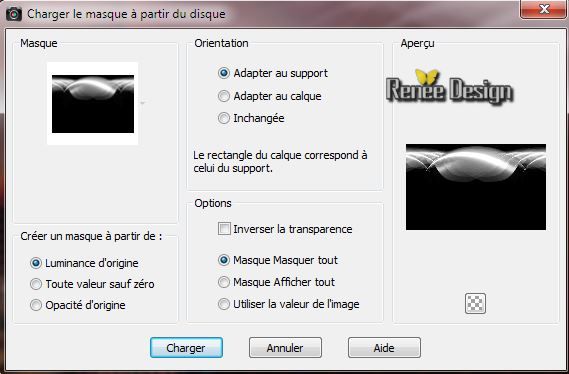
- Lagen- Samenvoegen- Groep samenvoegen
25.
Lagenpalet: zet de laagdekking terug naar: 57 %
26. Effecten- Afbeeldingseffecten- Verschuiving met onderstaande instellingen
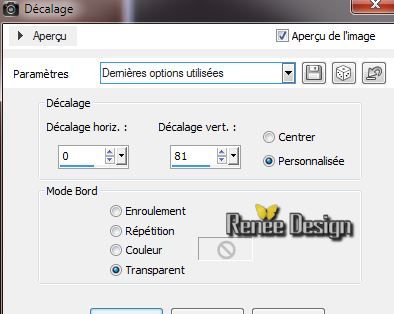
25. Activeer de tube ''conte_macabre_labyrinthe.pspimage''/ Bewerken- Kopiëren- Bewerken- Plakken als nieuwe laag
26. Effecten- Afbeeldingseffecten- Verschuiving met onderstaande instellingen
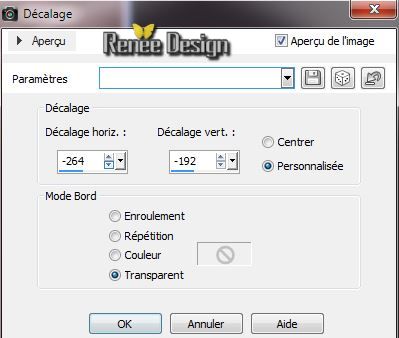
27. Lagen- Schikken- 2x omlaag verplaatsen (onder de laag van raster 2) - Zet de laagdekking op: 65%
Dit moet je nu hebben
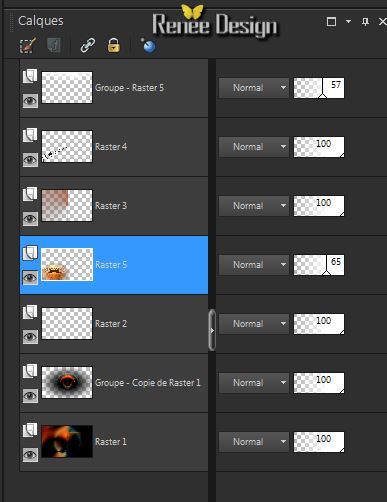 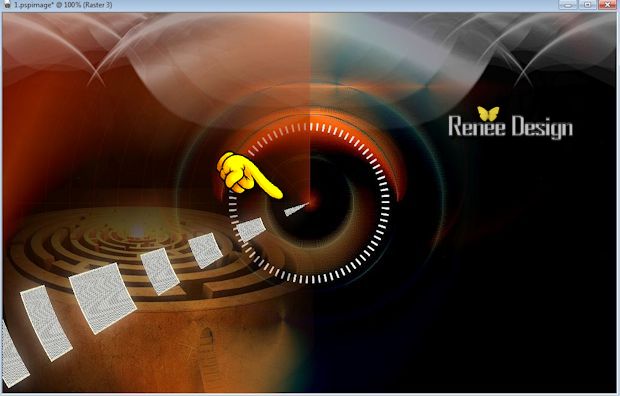
28. Lagenpalet: activeer je onderste laag (Raster1)
29.
Selecties- Aangepaste selectie met onderstaande instellingen

30.Selecties- Laag maken van de selectie
31.
Effecten- Filter Unlimited - Distorsion Filters / Warp
(Horizontal)
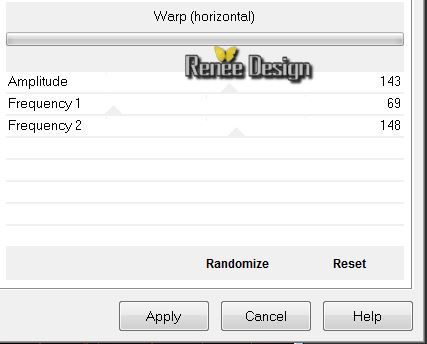
Selecties- Niets selecteren
32. Lagen- Dupliceren /Afbeelding-Spiegelen Zet de laagdekking terug naar : 46%
33. Lagen-Samenvoegen- Omlaag samenvoegen ( met de onderste laag)
34. Effecten- Randeffecten- Sterker accentueren
35.
Effecten- Vervormingseffecten- Golf met onderstaande instellingen

Lagen- Dupliceren- Afbeelding-Omdraaien en zet naar omlaag
Lagenpalet: activeer de bovenste laag
36. Activeer de tube ''conte_macabre_la_marche''/ Bewerken- Kopiëren- Bewerken- Plakken als nieuwe laag Gereedschap- Verplaatsen-
verplaats zie screen

37. Gereedschap-Penseel-Verzachten om de vertikale lijn te verzachten met onderstaande instellingen.Ga met het penseel voorzichtig die randjes verzachten(Dit penseel verzacht en vervaagd de lijnen )

38. Eigenschappen-Voorgrond:neem dit verloop: Corel _06_041/Lineair met onderstaande instellingen
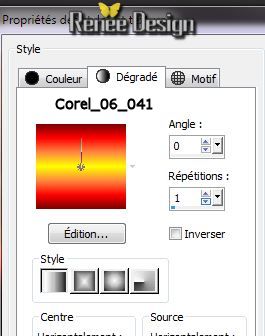
39. Lagen- Nieuwe rasterlaag
40.
Selecties- Aangepaste selectie met onderstaande instellingen

41. Gereedschap Vlakvulling: vul de selectie met je het verloop
Selecties- Niets selecteren
42. Effecten- Filter - L and K's /Jeffrey op 115
43. Effecten- Vervormingseffecten- Wind-naar rechts op 85
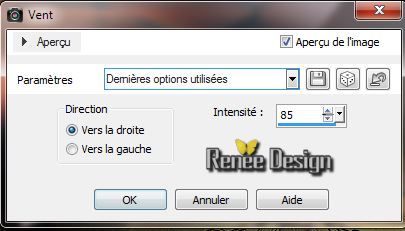
44.
Effecten- Filter-FM Tile Tools / Blend Emboss Standaard instellingen
45. Effecten- Geometrische effecten- Cirkel/Transparant
46. Effecten- Afbeeldingseffecten- Verschuiving met onderstaande instellingen
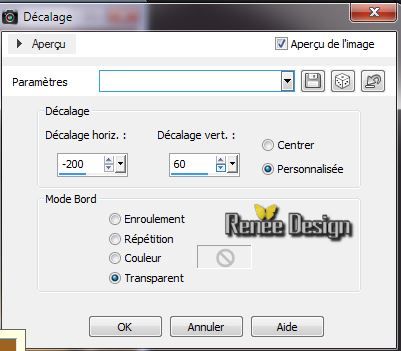
47. Lagen- Dupliceren /Afbeelding-Spiegelen- Lagen-samenvoegen- Omlaag samenvoegen
48. Lagen- Schikken- Omlaag verplaatsen
49. Effecten- Filter - EyeCandy 5 Impact /Perspective
shadow-tab-Settings-User settings en neem mijn voorinstelling-preset''conte_macabre_shadow''
50. Activeer de tube ''The-iron balls-misted-tube-by-devil''/Afbeelding-Formaat wijzigen-Verkleinen met 80 % Bewerken- Kopiëren- Bewerken- Plakken als nieuwe laag gereedschap-Verplaatsen: verplaats naar links
51 . Lagen-Schikken- 3x omlaag verplaatsen (komt onder de groep laag van raster 4)/
Lagenpalet: zet de mengmodus op "Lichter "
- Lagenpalet: activeer de laag van raster 3 (van het filter vanderlee/Radar) Lagen- Dupliceren- Afbeelding-Spiegelen -Lagen- Samenvoegen- Omlaag samenvoegen
Zo ziet het lagenpalet er op dit moment uit
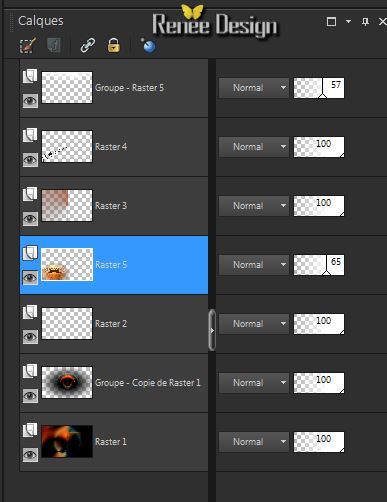
52. Lagen-Samenvoegen- Zichtbare lagen samenvoegen
53. Activeer de tube ''conte_macabre_cercles.pspimage'' /Bewerken- Kopiëren- Bewerken- Plakken als nieuwe laag.
Gereedschap- Verplaatsen: verplaats naar links onder
54.
Lagenpalet: activeer je onderste laag ( de samengevoegde laag)
55.
Selecties-Selectie laden/opslaan-Selectie laden van af schijf en neem selectie :
''conte_macabre_3''/Selecties- Laag maken van de selectie
Selecties- Niets selecteren
56. Effecten- Filter- Alien skin -Xenofex2-
Constellation
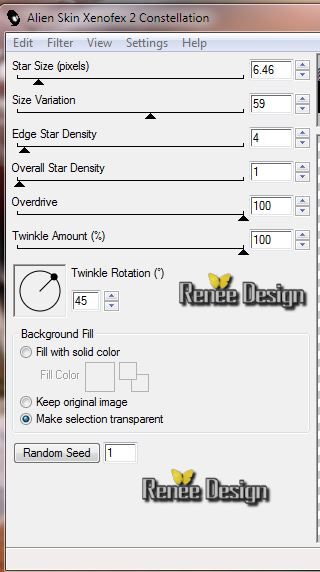
57.Lagenpalet: zet de mengmodus op "Bleken"en de laagdekking terug naar; 67%
Lagenpalet: activeer je bovenstelaag
58. Activeer de tube ''conte_macabre_bille''/ Bewerken- Kopiëren- Bewerken- Plakken als nieuwe laag gereedschap- Verplaatsen: verplaats naar links onder
59. Effecten- 3D effecten-Slagschaduw met onderstaande instellingen
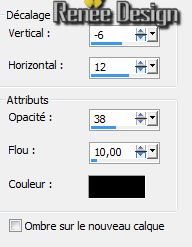
60. Effecten- Filter - Mura's Meister - Copies met onderstaande instellingen
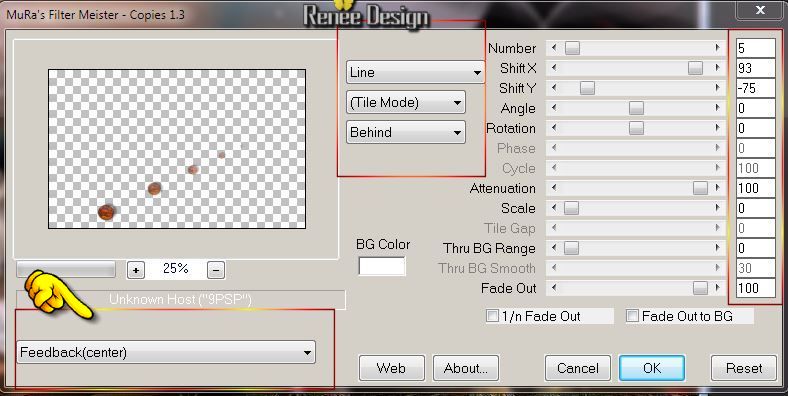
61. Effecten- Filter- FM Tile Tools- Saturation Emboss Standaard instellingen
Lagenpalet: zet de mengmodus op: "Hard Licht"
62. Afbeelding- Randen toevoegen met 1 pixel Zwart
63. Afbeelding- Randen toevoegen met 20 pixels Wit
64. Afbeelding- Randen toevoegen met 1 pixels Zwart
65. Afbeelding- Randen toevoegen met 50 pixels Wit
66. Afbeelding- Randen toevoegen met 1 pixel Zwart
67.Open en Kopiër de tube met de tekst en plaats als nieuwe laag op je werkje (Of schrijf je eigen tekst en neem het lettertype:''SaloonExt'') /Gereedschap-Verplaatsen: verplaats naar links
68. Lagen- Dupliceren- Afbeelding-Spiegelen
69. Lagen- Samenvoegen- Zichtbare lagen samenvoegen
Verklein je werk naar eigen keuze
De les is klaar, ik hoop dat je er van genoten hebt
Renée
Deze les werd geschreven door Renée op 09/06/2014
Uitgave op
le 06/2014
*
Elke gelijkenis met een andere bestaande les berust op puur toeval
*
Vergeet onze vertalers/tubers/testers niet te bedanken die achter de schermen werken.
Bedankt Renée |